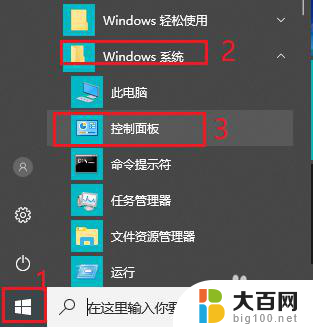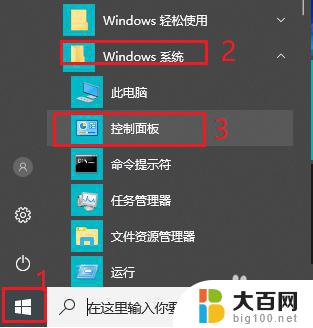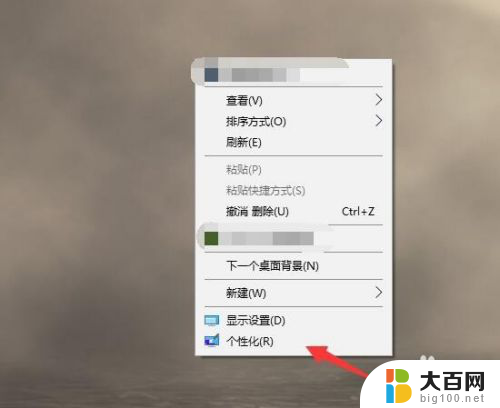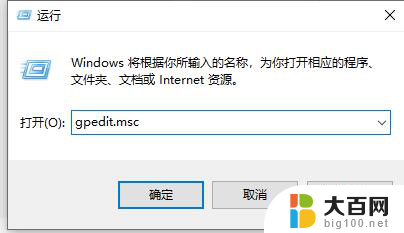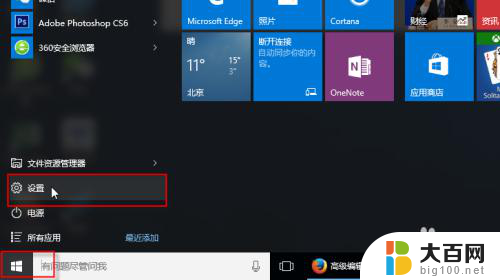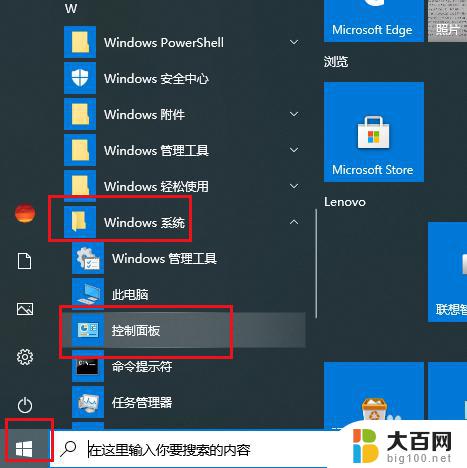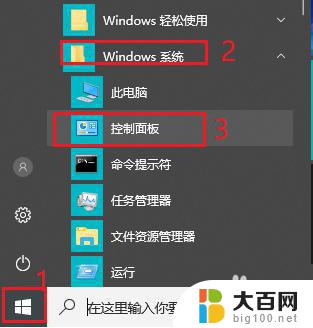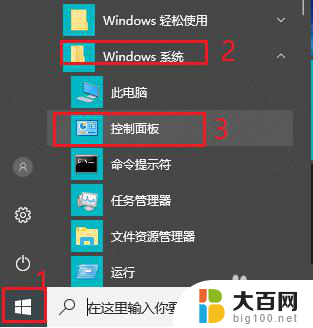为什么锁屏了就停止运行怎么办 如何解决win10锁屏后程序自动关闭的问题
更新时间:2024-01-04 16:42:19作者:jiang
在使用Windows 10操作系统时,你是否遇到过这样的情况:当你锁屏后,正在运行的程序会自动关闭,导致你无法继续进行工作或娱乐?这个问题困扰着许多用户,他们希望找到解决的方法,本文将探讨为什么锁屏会导致程序停止运行的原因,并提供一些解决方案,帮助你解决Win10锁屏后程序自动关闭的问题。无论你是想解决个人使用电脑的困扰,还是希望提高工作效率,本文都将为你提供有价值的信息。
具体步骤:
1.右键桌面任意位置,弹出菜单点击个性化。
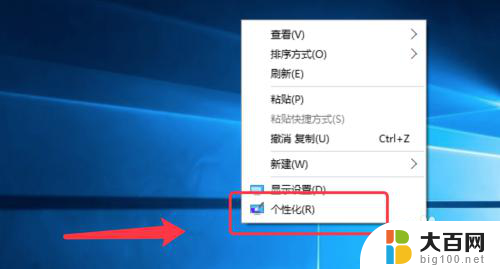
2.弹出对话框,点击左侧锁屏界面。
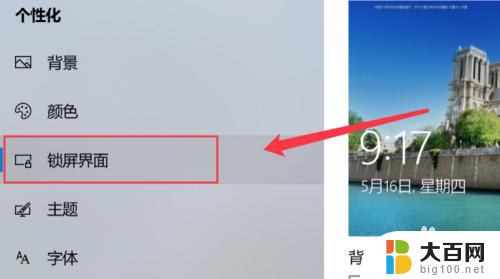
3.下滑锁屏界面到底,选择屏幕保护程序设置。
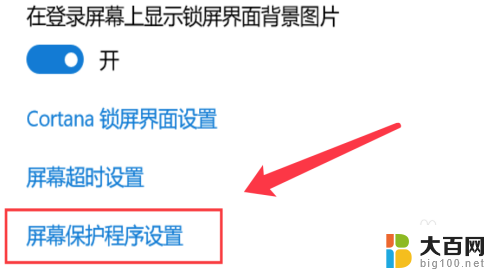
4.点击左下角的更改电源设置。
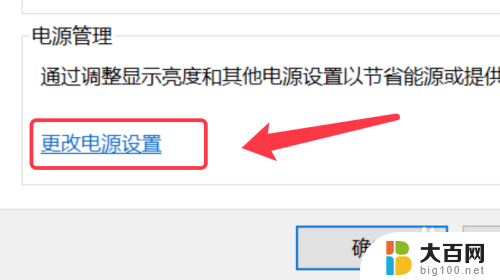
5.进入电源计划,点击更改计算机睡眠时间。
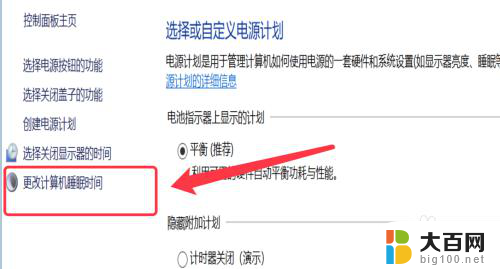
6.再点击下方的更改高级电源设置选项。
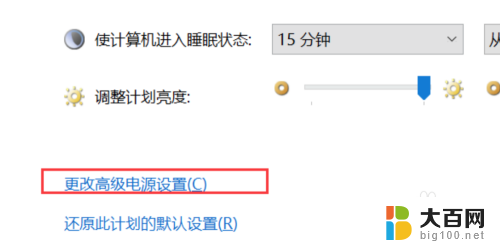
7.找到硬盘,展开。把电池使用时间值改大,避免锁屏后程序关闭。
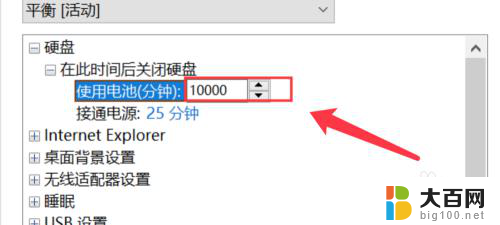
8.然后点击对话框下方的应用,应用此配置。再点击确定即可。
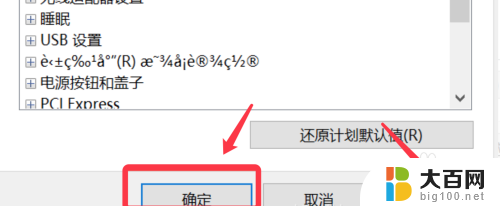
以上就是关于锁屏后停止运行的解决方法,请用户按照以上步骤操作来解决类似情况。